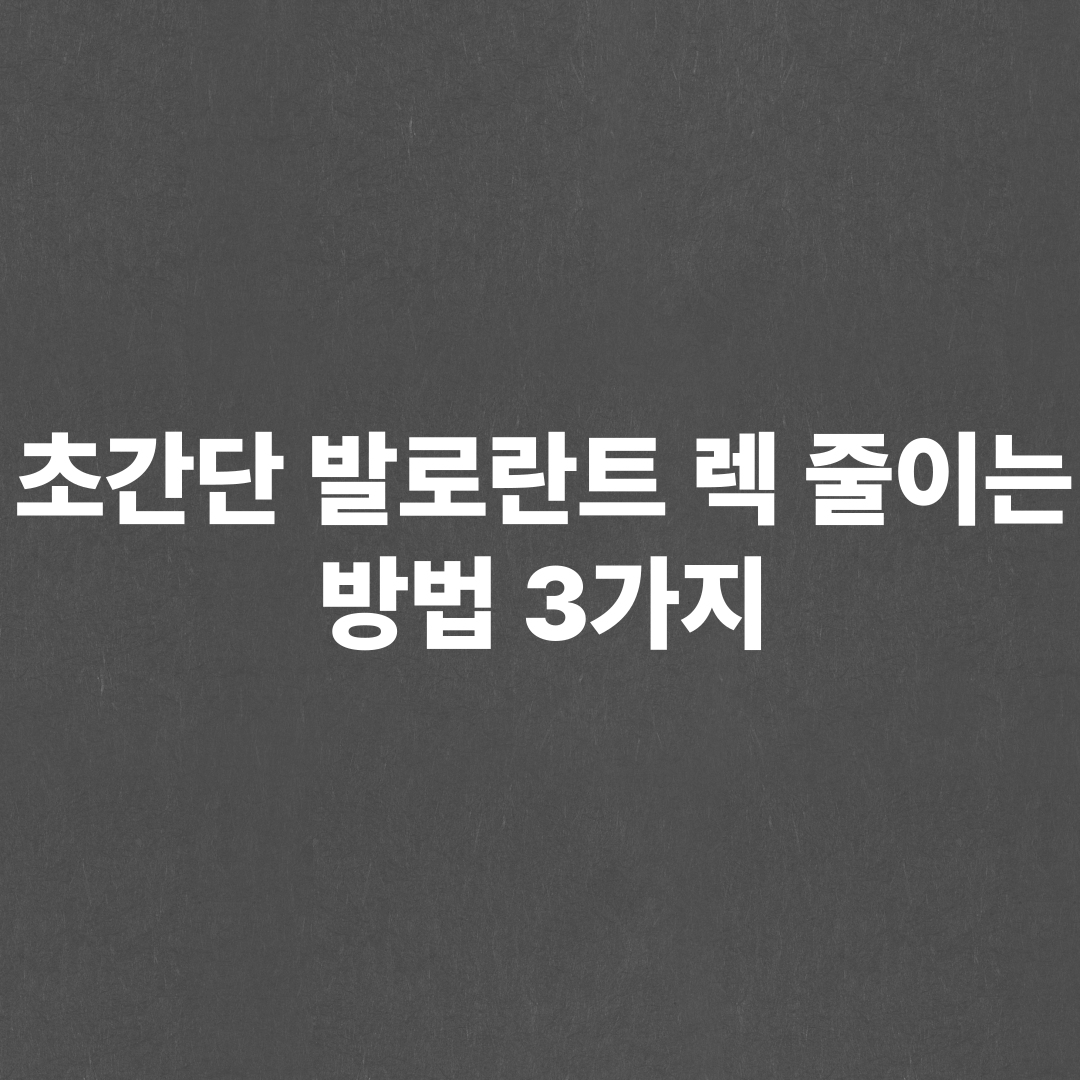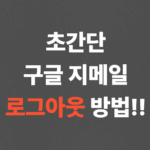오늘은 발로란트 렉 줄이기에 대해 알아보겠습니다 혹시 문제로 게임이 끊기거나 조준이 밀려 제대로 플레이되지 않으셨나요? 이 글 하나로 발로란트 렉 문제를 완전히 해결해드리겠습니다.
✅ 발로란트 렉 줄이기, 발로란트 최적화 방법
컴퓨터가 느려져서 발로란트가 렉이 걸릴 확률이 더 높습니다. 발로란트 최적화 세팅에 더불어 컴퓨터 최적화까지 해주시면 매우 빨라집니다.
1. 발로란트 최소 및 권장 사양 확인
🎮 최소 사양
| 항목 | 사양 |
|---|---|
| 운영체제 | Windows 7/8/10 (64-bit) |
| CPU | Intel Core 2 Duo E8400 |
| RAM | 4GB |
| GPU | Intel HD 4000 (내장그래픽) |
🚀 권장 사양
| 항목 | 사양 |
|---|---|
| 운영체제 | Windows 7/8/10 (64-bit) |
| CPU | Intel i3-4150 이상 |
| RAM | 4GB 이상 |
| GPU | NVIDIA Geforce GT 730 이상 |
📌 현실 조언
- 실제로는 i5 4세대 이상, GTX 750 Ti 이상 정도면 60~120FPS를 확보할 수 있습니다.
- 노트북 유저의 경우, 내장 그래픽이 아닌 외장 GPU를 사용하는지 반드시 확인하세요.
3. 발로란트 최적화 인게임 그래픽 설정법
설정 경로:
[ESC] → 설정 → 화면 → 그래픽 품질
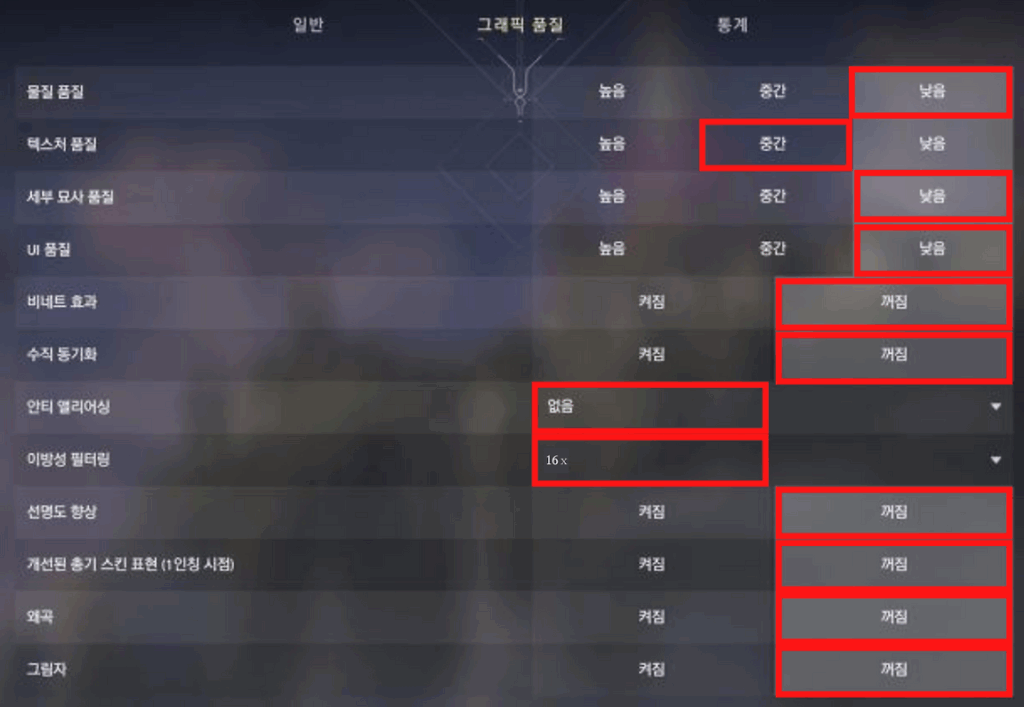
🎨 기본 설정 추천
| 옵션 | 추천 설정 | 이유 |
|---|---|---|
| 물질 품질 | 낮음 | 연막, 스킬 이펙트가 FPS에 영향 |
| 텍스처 품질 | 중간 | 해상도 유지 + 자원 절약 |
| 비네트 효과 | 끄기 | 시야 흐림 방지 |
| 수직 동기화 (V-Sync) | 끄기 | 지연 제거 및 FPS 제한 해제 |
| 안티앨리어싱 | 끄기 또는 MSAA 2x | 깔끔함과 성능의 균형 |
| 이방성 필터링 | 4x ~ 8x | 시야 선명도 확보 |
| 그림자 | 끄기 | 실제 적 그림자는 보이지 않음 |
📌 세부 옵션 설명
- 수직 동기화는 프레임이 일정하게 유지되도록 하는 기능이지만, 입력 지연(Input Lag)을 유발하기 때문에 꺼두는 것이 좋습니다.
- 그림자는 적의 위치를 파악하는 데 도움이 되지 않기 때문에 꺼도 무방합니다.
- 비네트 효과는 시야 주변이 어두워지는 효과로, FPS에는 영향이 없지만 시야가 흐릿해져 끄는 것을 추천합니다.
4. NVIDIA 그래픽카드 사용자용 고급 최적화 설정
NVIDIA 그래픽카드를 사용하는 유저는 아래 설정을 통해 GPU 성능을 최대한 활용할 수 있습니다.
설정 방법
- 바탕화면 우클릭 → NVIDIA 제어판 실행

- 3D 설정 관리 클릭
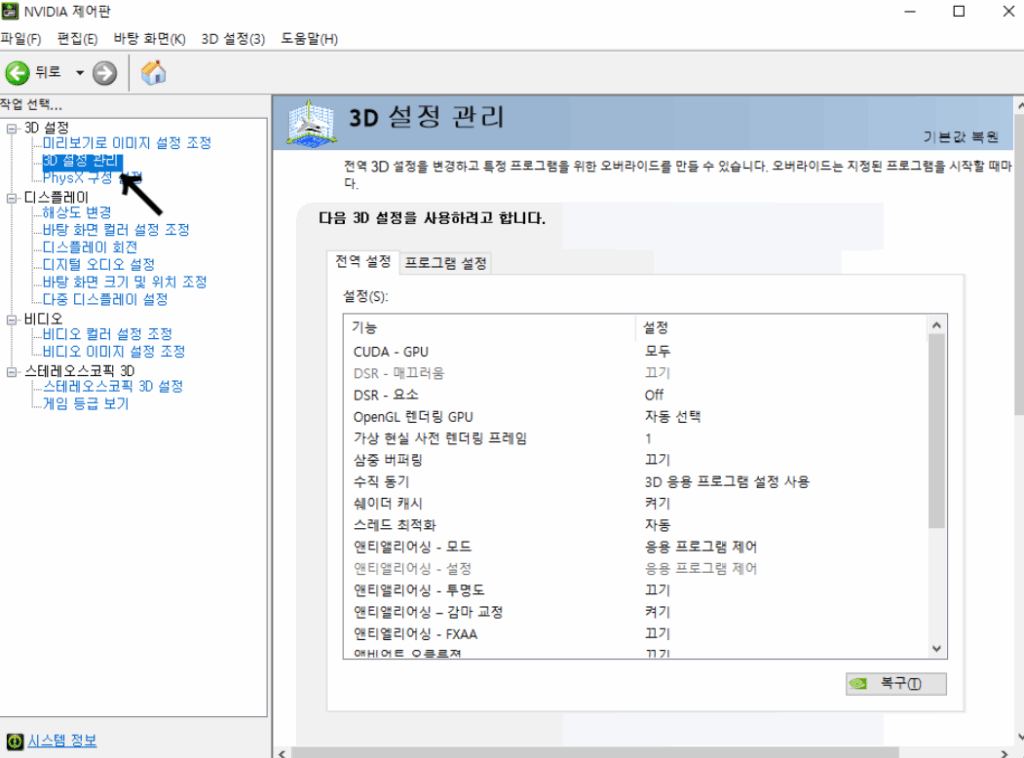
- 3D설정 관리에서 아래 목록을 순서대로 적용합니다.
🎯 3D설정 관리 목록
| 항목 | 설정 | 설명 |
|---|---|---|
| 렌더링 GPU | 본인 GPU | 노트북 유저는 외장 GPU 강제 지정 |
| 삼중 버퍼링 | 끄기 | FPS 안정성 향상, 딜레이 제거 |
| 수직 동기화 | 끄기 | FPS 제한 해제 및 입력 반응 개선 |
| 쉐이더 캐시 | 끄기 | 캐시 누적으로 인한 랙 방지 |
| 스레드 최적화 | 켜기 | 멀티코어 CPU 활용 증가 |
| 안티앨리어싱 (모두) | 끄기 | GPU 부하 감소 |
| 이방성 필터링 | 16x | 화면 선명도 유지 |
| 전원 관리 모드 | 최고 성능 선호 | 전력 효율 대신 성능 우선 |
| 텍스처 필터링 – 삼선형 최적화 | 끄기 | 불필요한 처리 제거 |
| 텍스처 필터링 – 품질 | 고성능 | 그래픽 품질보다 속도 우선 |
💡 팁
- 이 설정은 발로란트뿐 아니라 다른 모든 게임에도 적용할 수 있습니다.
- FPS를 중요시하는 모든 게임에 해당 설정을 적용해보세요.
5. 추가 팁: 윈도우 최적화 및 백그라운드 프로세스 관리
✅ 작업 관리자 정리
- Ctrl + Shift + Esc → 시작 프로그램 탭
- 불필요한 백그라운드 앱, Discord, Chrome, Spotify 등은 시작 시 자동 실행 비활성화
- 게임 중 디스코드 오버레이 끄기도 중요!
✅ 전원 옵션 변경
- 제어판 → 전원 옵션 → 고성능 또는 최대 성능 선택
- 특히 노트북 사용자는 기본 전원 절약 모드로 인해 성능이 제한될 수 있음
✅ 게임 모드 및 Xbox Game Bar 비활성화
- Windows 설정 > 게임 > 게임 모드 → 끄기
- Xbox Game Bar → 끄기
✅ 결론 및 요약
| 해결 방법 | 효과 |
|---|---|
| 인게임 그래픽 최적화 | FPS 향상, 발열 감소 |
| NVIDIA 제어판 설정 | GPU 성능 극대화 |
| 윈도우 정리 | 자원 확보, 배경 충돌 방지 |
| 게임 모드 비활성화 | 간섭 제거 및 안정성 확보 |
🎮 마무리하며
발로란트는 빠른 반응과 정밀한 컨트롤이 중요한 게임인 만큼, 한 번의 끊김도 치명적인 결과로 이어질 수 있습니다. 이번 글에서 소개한 발로란트 렉 줄이기 방법들을 차근차근 적용해보신다면, 게임 중 발생하는 프레임 드랍이나 입력 지연 문제를 크게 개선하실 수 있습니다.
특히 인게임 설정 최적화, NVIDIA 제어판 설정, 윈도우 백그라운드 정리까지 종합적으로 관리하면 발로란트 렉 줄이기에 확실한 효과를 볼 수 있습니다. 단순히 설정 몇 가지만 바꾸는 것이 아니라, 전체 시스템 성능을 조율하는 것이 중요한 포인트입니다.
만약 여전히 문제가 해결되지 않는다면 드라이버를 재설치하거나 발로란트를 클린 재설치하는 것도 발로란트 렉 줄이기에 도움이 됩니다.
이제 여러분도 고성능 컴퓨터 없이도 쾌적하게 발로란트를 즐길 수 있습니다. 지금 바로 위의 설정을 적용하고, 진정한 실력으로 승부해보세요!
지금까지 발로란트 렉 줄이기에 대한 모든 것을 정리해드렸습니다.